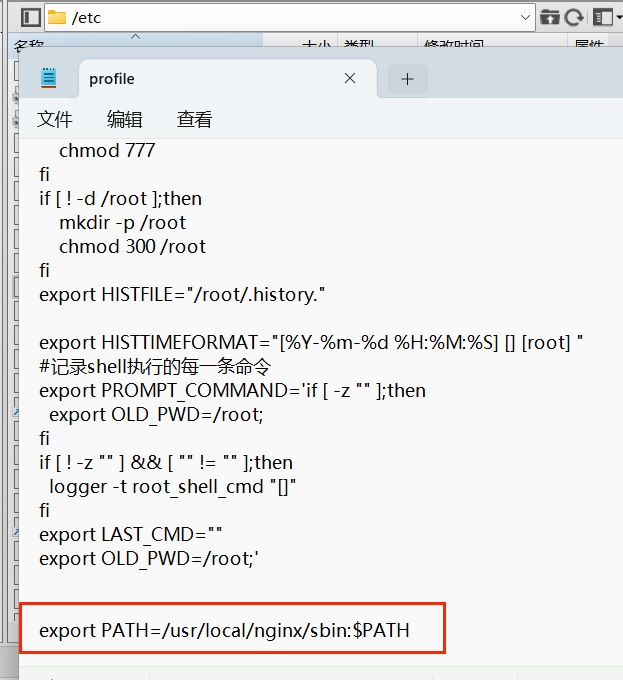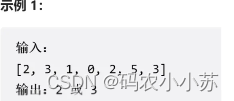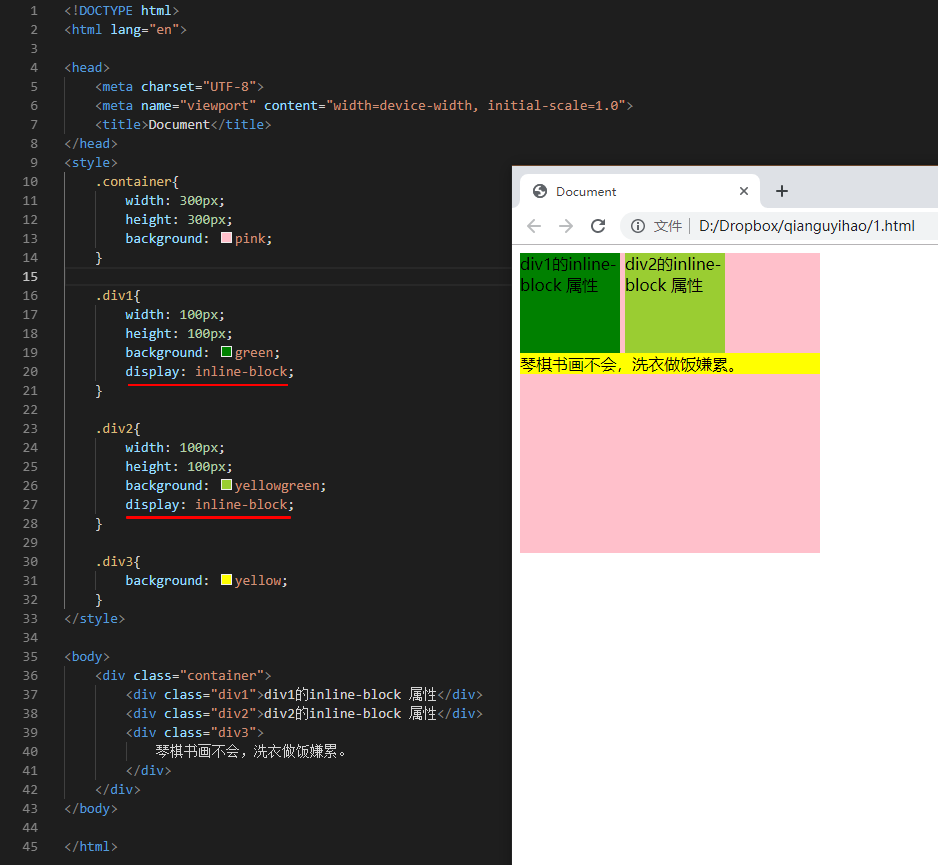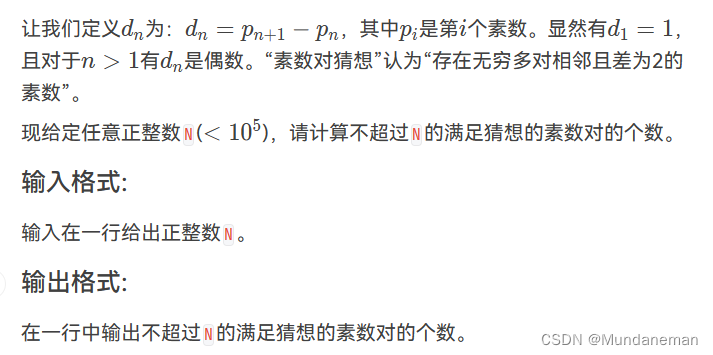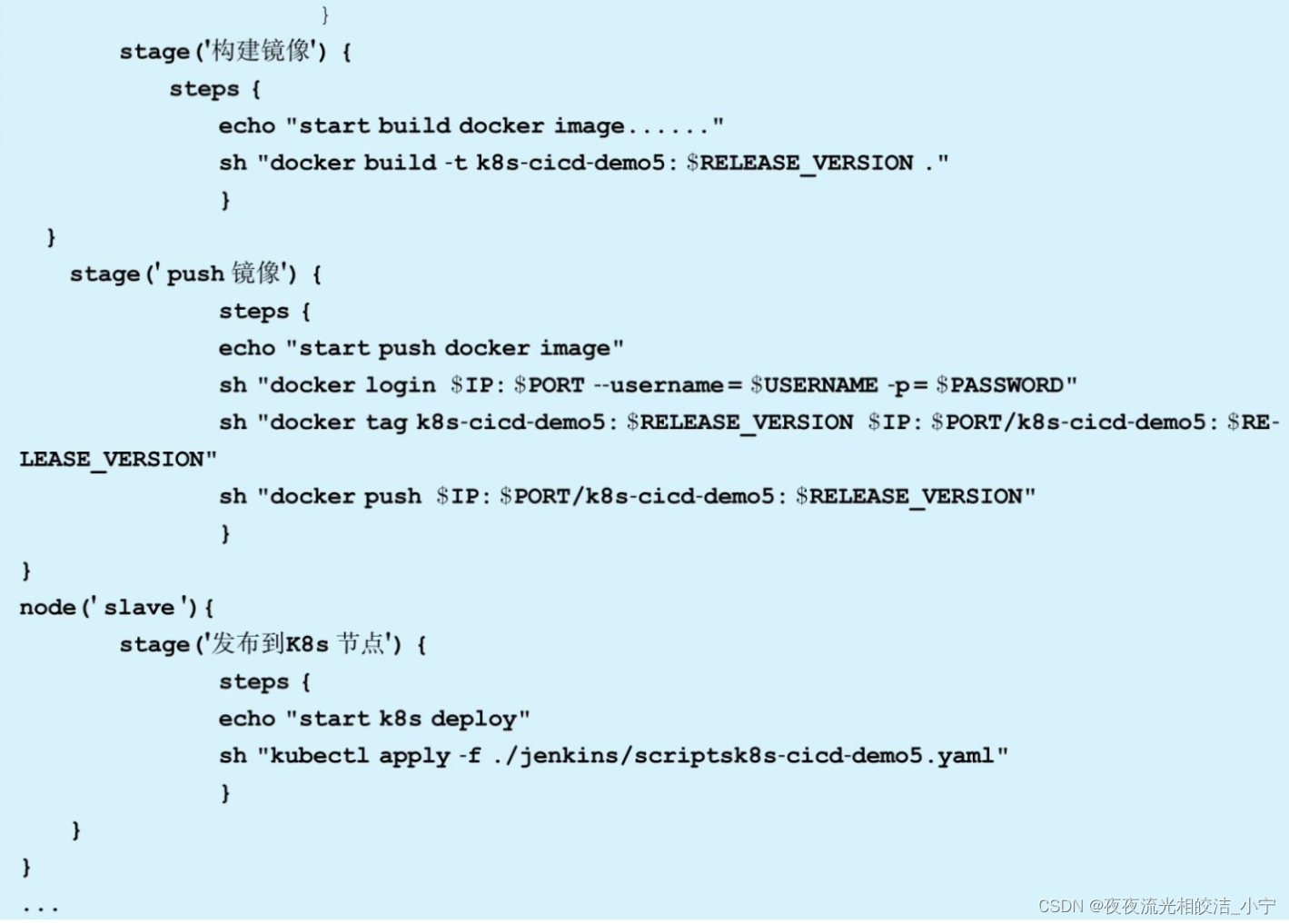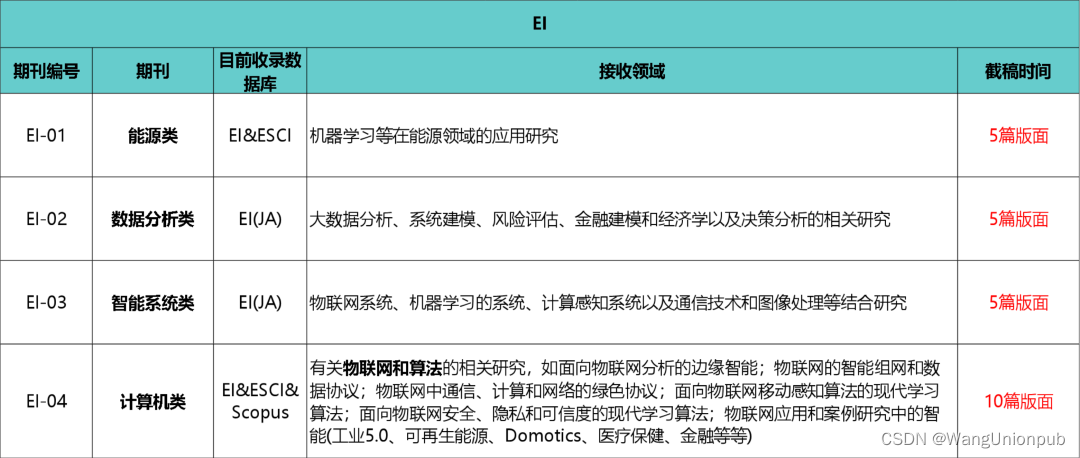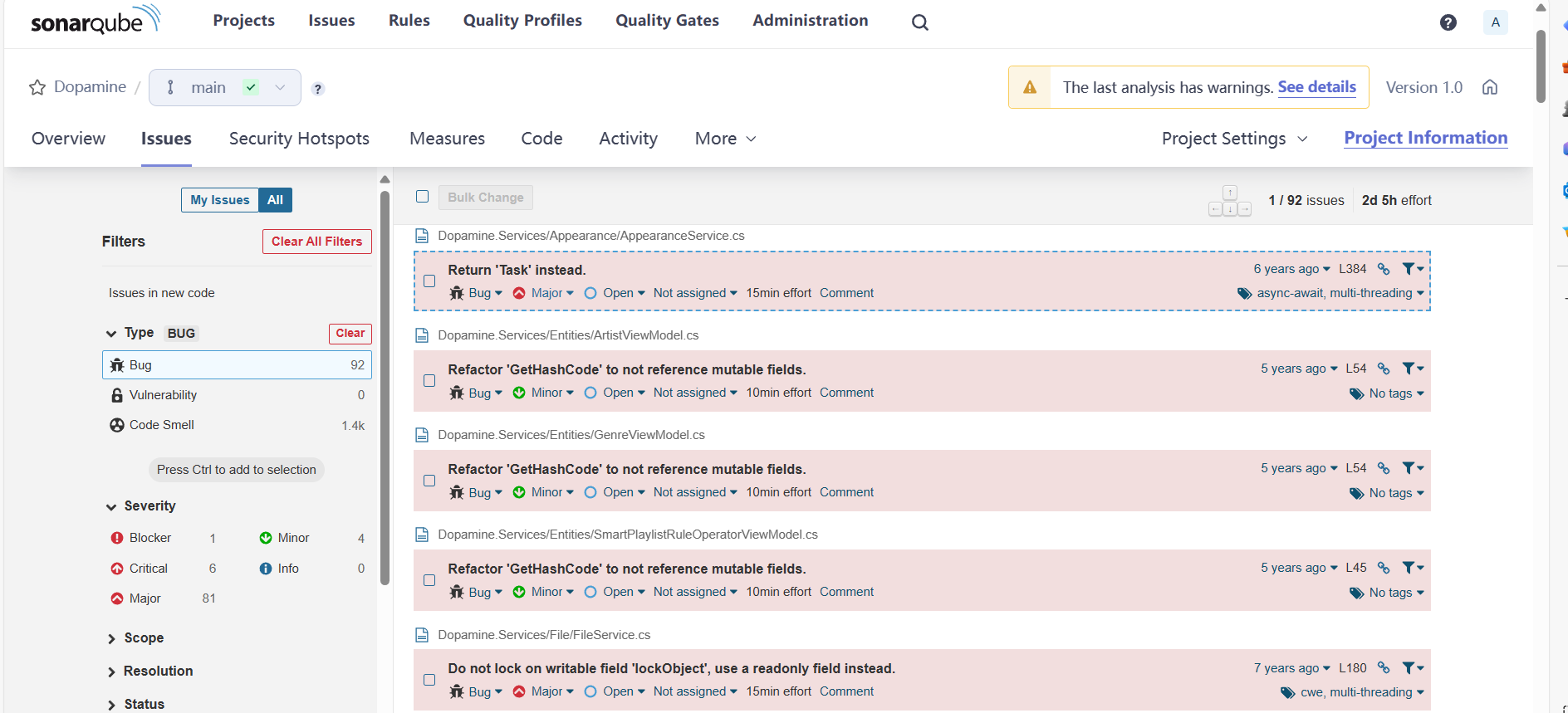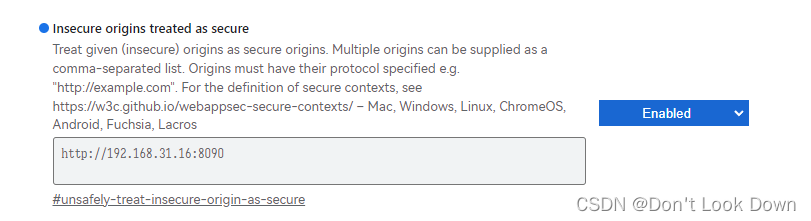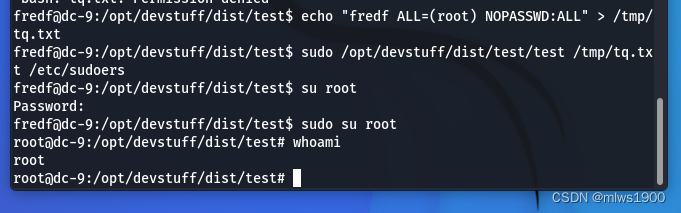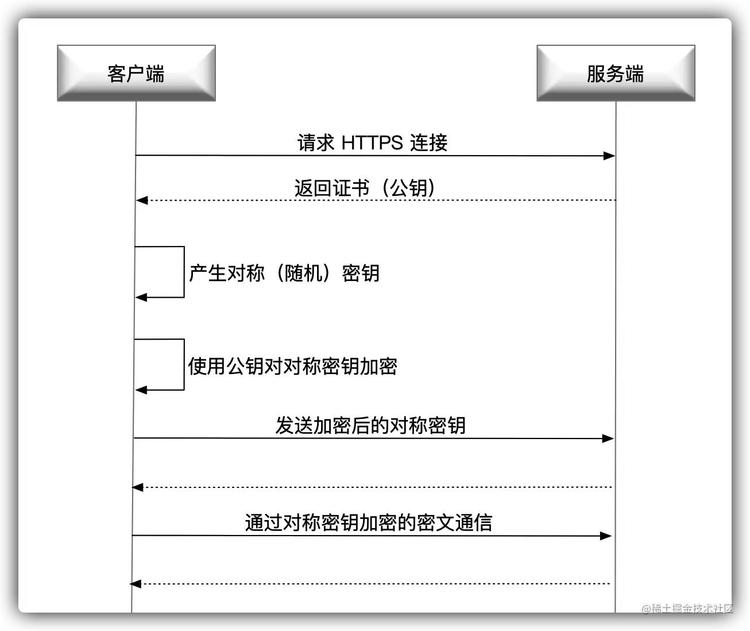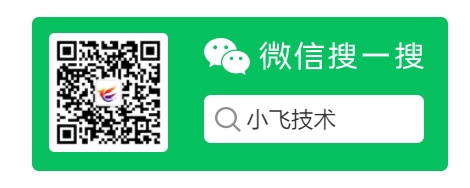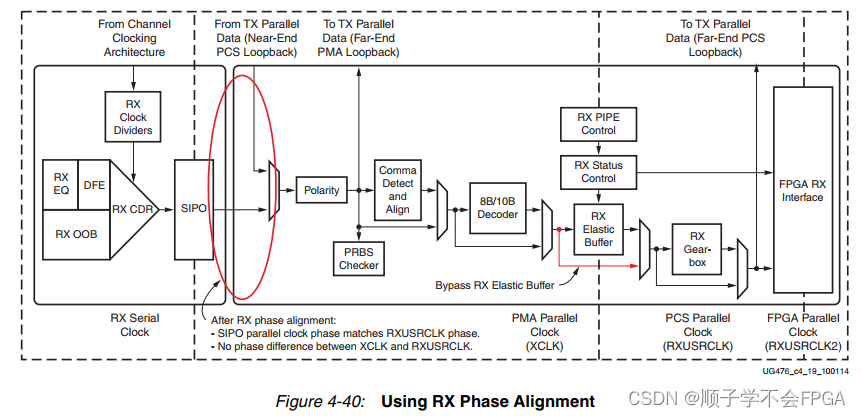文章目录
- 1.为什么要学框架?
- 2.框架的优点展示(SpringBoot VS Servlet)
- 2.1 Servlet 项⽬开发
- 2.1.1 创建项⽬
- 2.1.2 添加引⽤
- 2.1.3 添加业务代码
- 2.1.4 运⾏项⽬(配置tomcat)
- 2.1.5 Maven配置
- 2.1.5.1修改本地Maven仓库地址
- 2.1.5.2 配置settings.xml文件
- 2.1.5.3项目 本地仓库 中央仓库 私服 区别与联系
- 2.1.5.4Maven包下载不下来
- 2.1.5.5快捷修改文件名
- 2.1.6 Servlet 痛点分析
- 2.2 SpringBoot 项⽬开发
- 2.2.1 创建并添加引⽤
- 2.2.2 添加代码并运⾏程序
- 2.2.3 发布程序
- 2.2.5 SpringBoot VS Servlet
- 3.怎么学框架?
- 4.框架学习中的难点
大家好,我是晓星航。今天为大家带来的是 JavaEE 进阶导读 相关的讲解!😀
1.为什么要学框架?
- 学习框架相当于从“小作坊”到“工厂”的升级,小作坊什么都要自己做,工厂是组件式装配,特点就是高效。
- 框架更加易用、简单且高效。
框架主要体现在思维方式和编程思想上,与代码语言无关。
易⽤、简单、⾼效的特性体现在哪些⽅⾯呢?继续往下看。
2.框架的优点展示(SpringBoot VS Servlet)
使⽤ Spring Boot 项⽬演示框架相⽐于 Servlet 所具备的以下优点:
- ⽆需配置 Tomcat,点击“运⾏”按钮就可以运⾏项⽬,Spring Boot 内置了 Web 容器(可直接运 ⾏)。
- 快速添加外部 jar 包。
- 快速发布项⽬(使⽤ java -jar ⽅式就可以发布)。
- 对象⾃动装配。
- …
使⽤ SpringBoot 和 Servlet 对⽐,演示⼀个⽤户添加的案例,展示以上优点。
2.1 Servlet 项⽬开发
2.1.1 创建项⽬
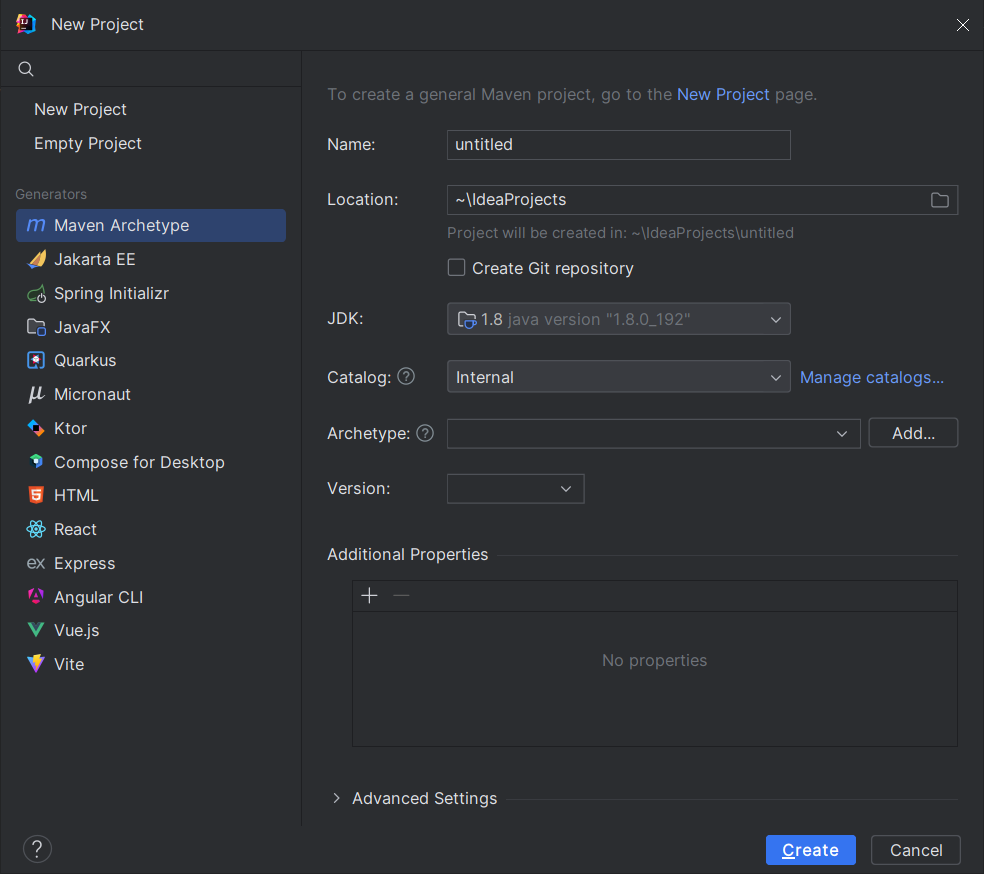
2.1.2 添加引⽤
打开 https://mvnrepository.com 搜索 servlet 添加框架应⽤到 pom.xml 中,如下图所示:
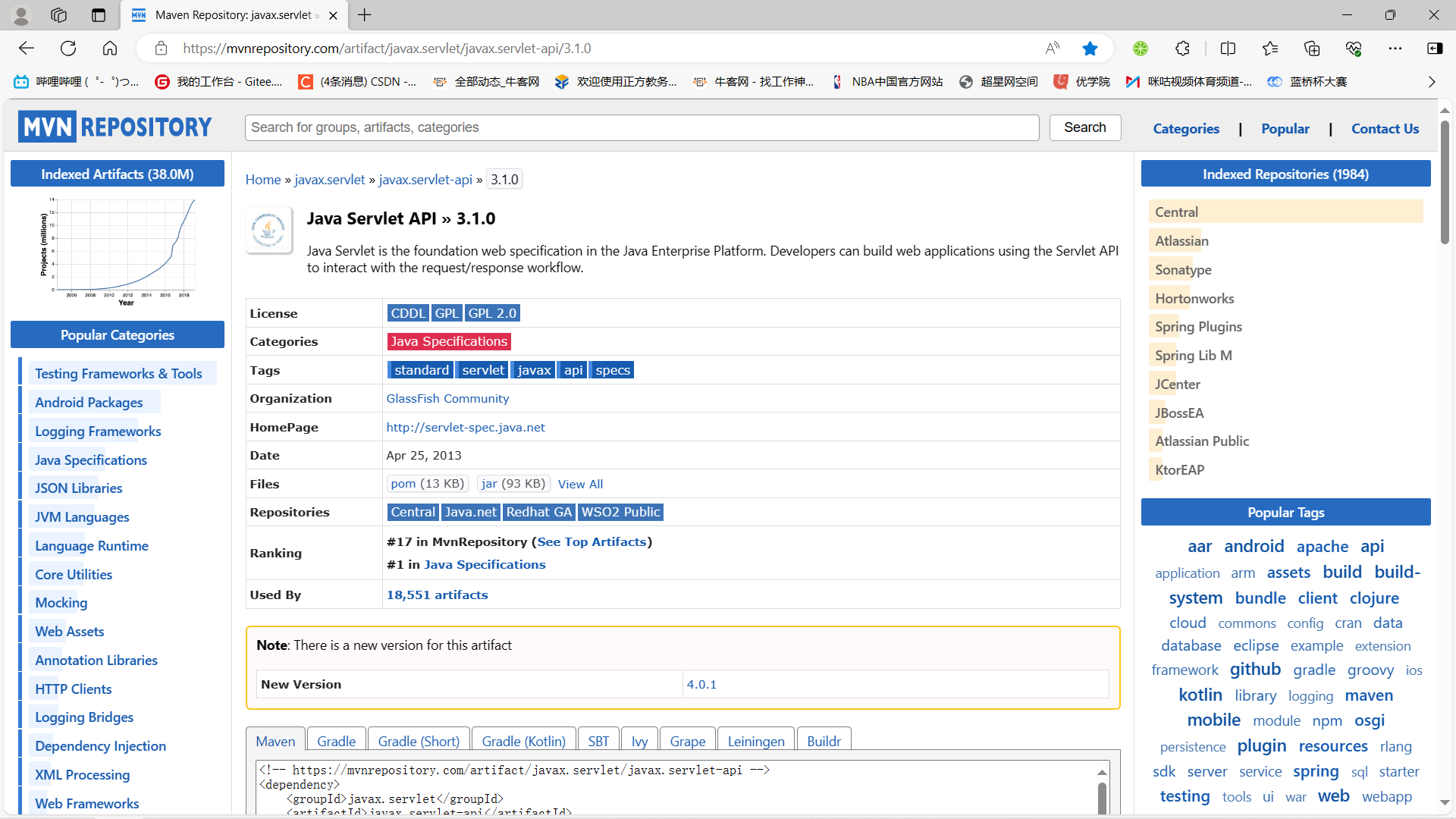
PS:其中还需要注意使⽤的版本号。
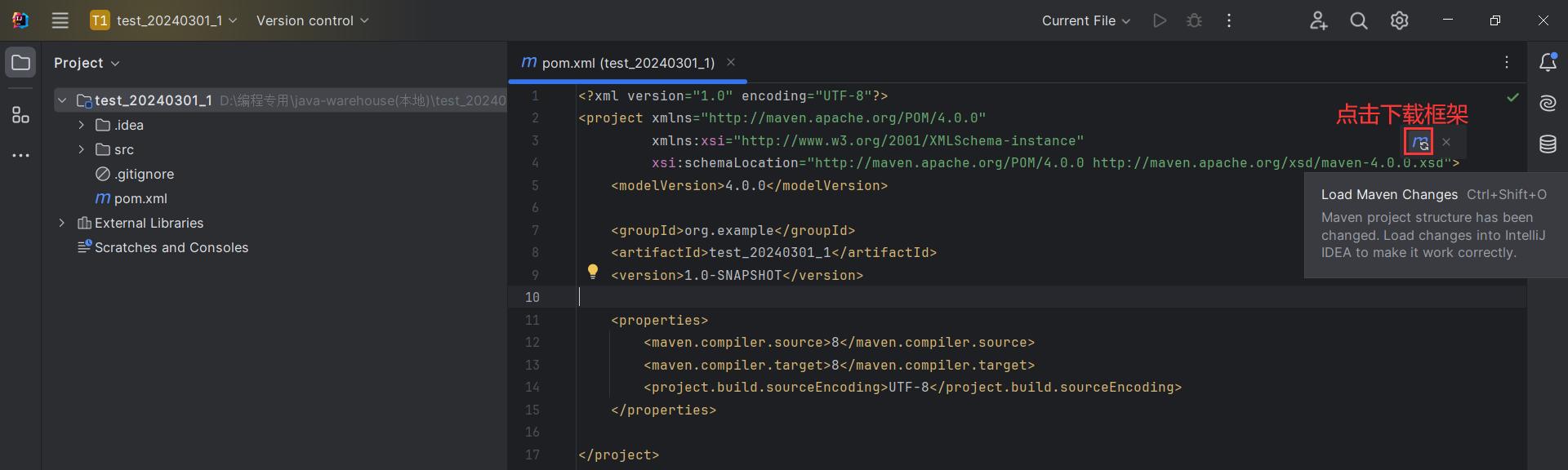
在项⽬中右键添加“源代码”⽂件夹,如下图所示:
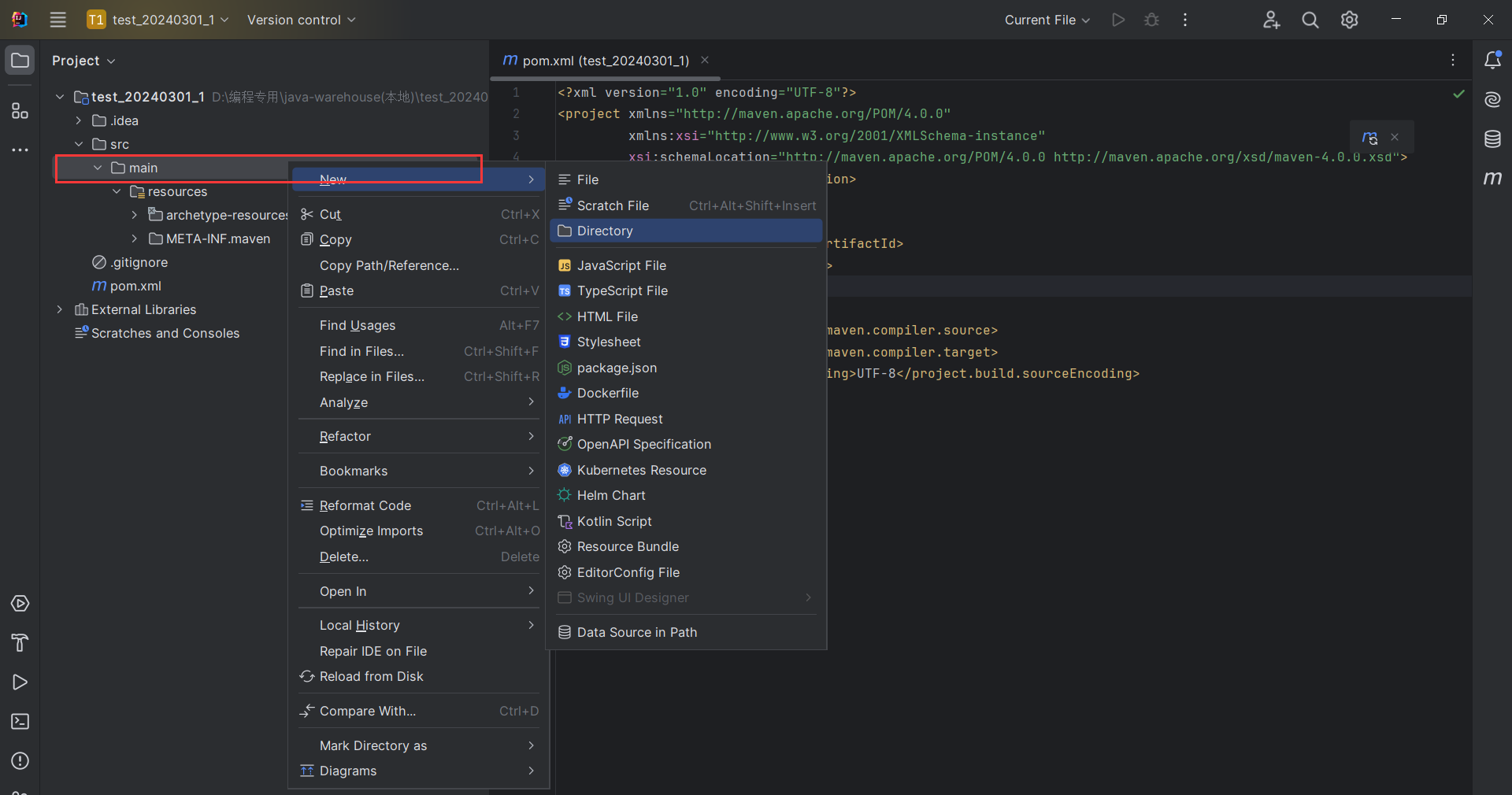
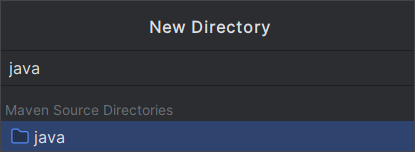
2.1.3 添加业务代码
配置路由⽂件 web.xml:
<?xml version="1.0" encoding="UTF-8"?>
<web-app xmlns="http://xmlns.jcp.org/xml/ns/javaee"
xmlns:xsi="http://www.w3.org/2001/XMLSchema-instance"
xsi:schemaLocation="http://xmlns.jcp.org/xml/ns/javaee
http://xmlns.jcp.org/xml/ns/javaee/web-app_3_1.xsd"
version="3.1"
metadata-complete="false">
</web-app>
添加实体类:
public class User {
private Integer id;
private String name;
private Integer age;
private String password;
// 其他属性...
public Integer getId() {
return id;
}
public void setId(Integer id) {
this.id = id;
}
public String getName() {
return name;
}
public void setName(String name) {
this.name = name;
}
public Integer getAge() {
return age;
}
public void setAge(Integer age) {
this.age = age;
}
public String getPassword() {
return password;
}
public void setPassword(String password) {
this.password = password;
}
@Override
public String toString() {
return String.format("{id:%d,name:%s,age:%d,password:%s}",
id,name,age,password);
}
}
添加控制器:
import javax.servlet.ServletException;
import javax.servlet.annotation.WebServlet;
import javax.servlet.http.HttpServlet;
import javax.servlet.http.HttpServletRequest;
import javax.servlet.http.HttpServletResponse;
import java.io.IOException;
@WebServlet("/adduser")
public class AddUser extends HttpServlet {
@Override
protected void doGet(HttpServletRequest req, HttpServletResponse resp)
throws ServletException, IOException {
this.doPost(req, resp);
}
@Override
protected void doPost(HttpServletRequest req, HttpServletResponse resp
) throws ServletException, IOException {
// 1.获取参数
String name = req.getParameter("name");
//...
// 2.插⼊数据库
System.out.println("插⼊数据库");
// 3.返回结果
resp.setContentType("text/html");
resp.setCharacterEncoding("utf-8");
resp.getWriter().println("添加成功:" + name);
}
}
2.1.4 运⾏项⽬(配置tomcat)
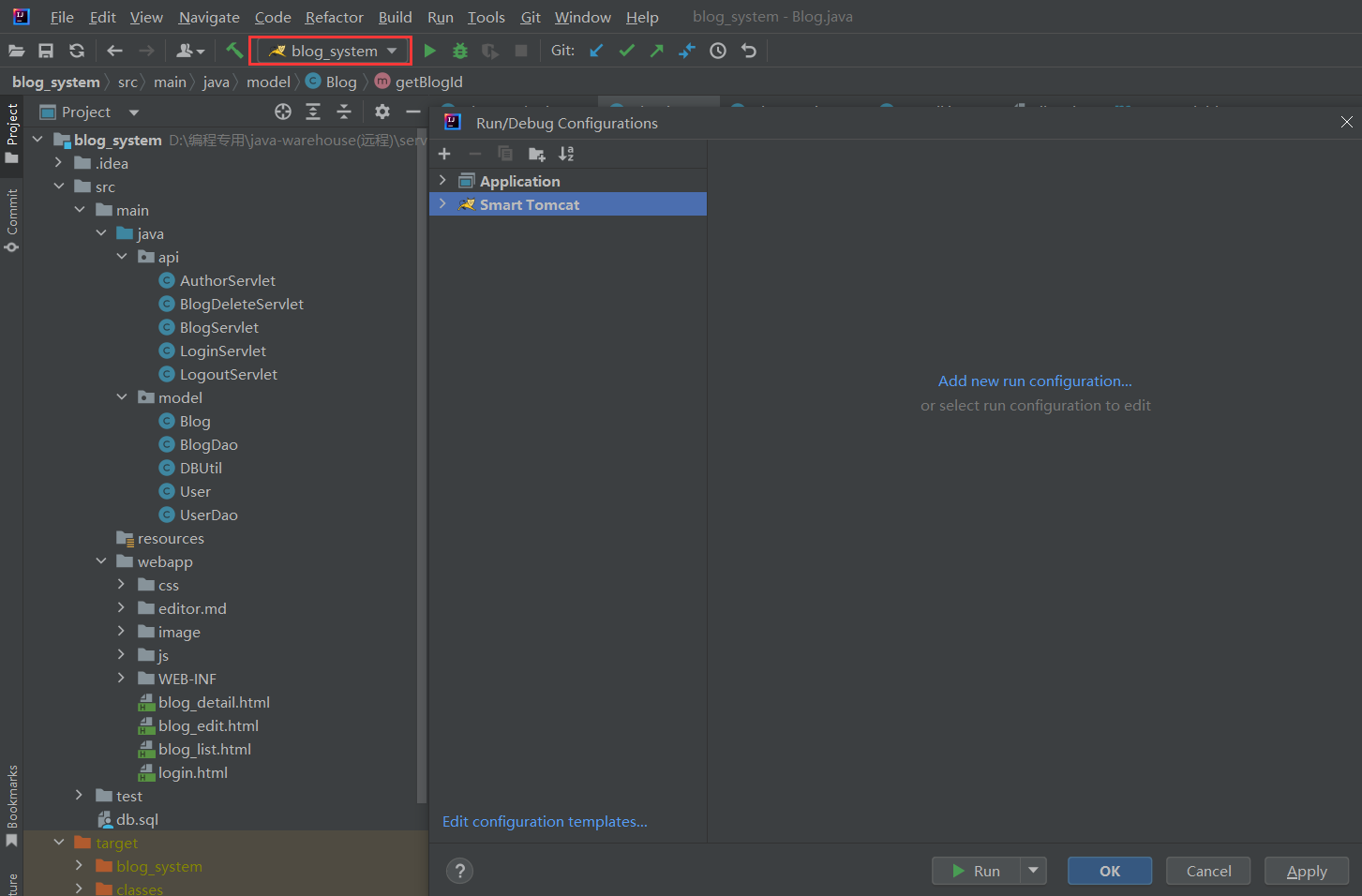
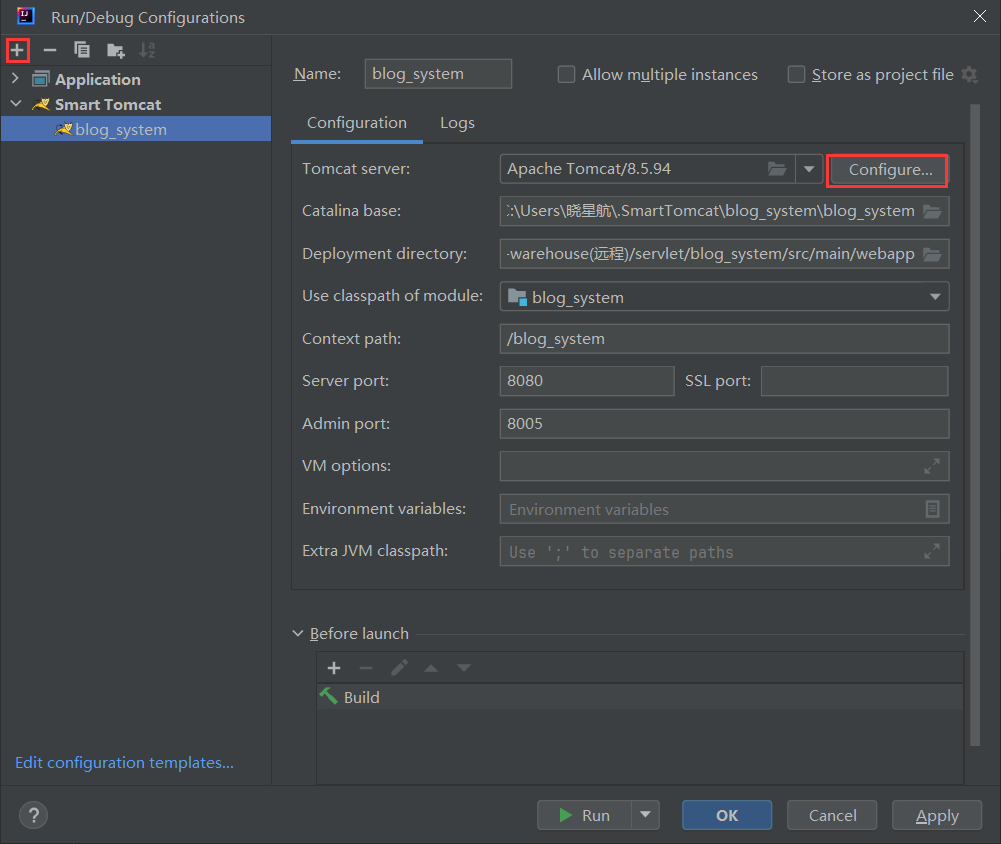

2.1.5 Maven配置
本地仓库地址查询:
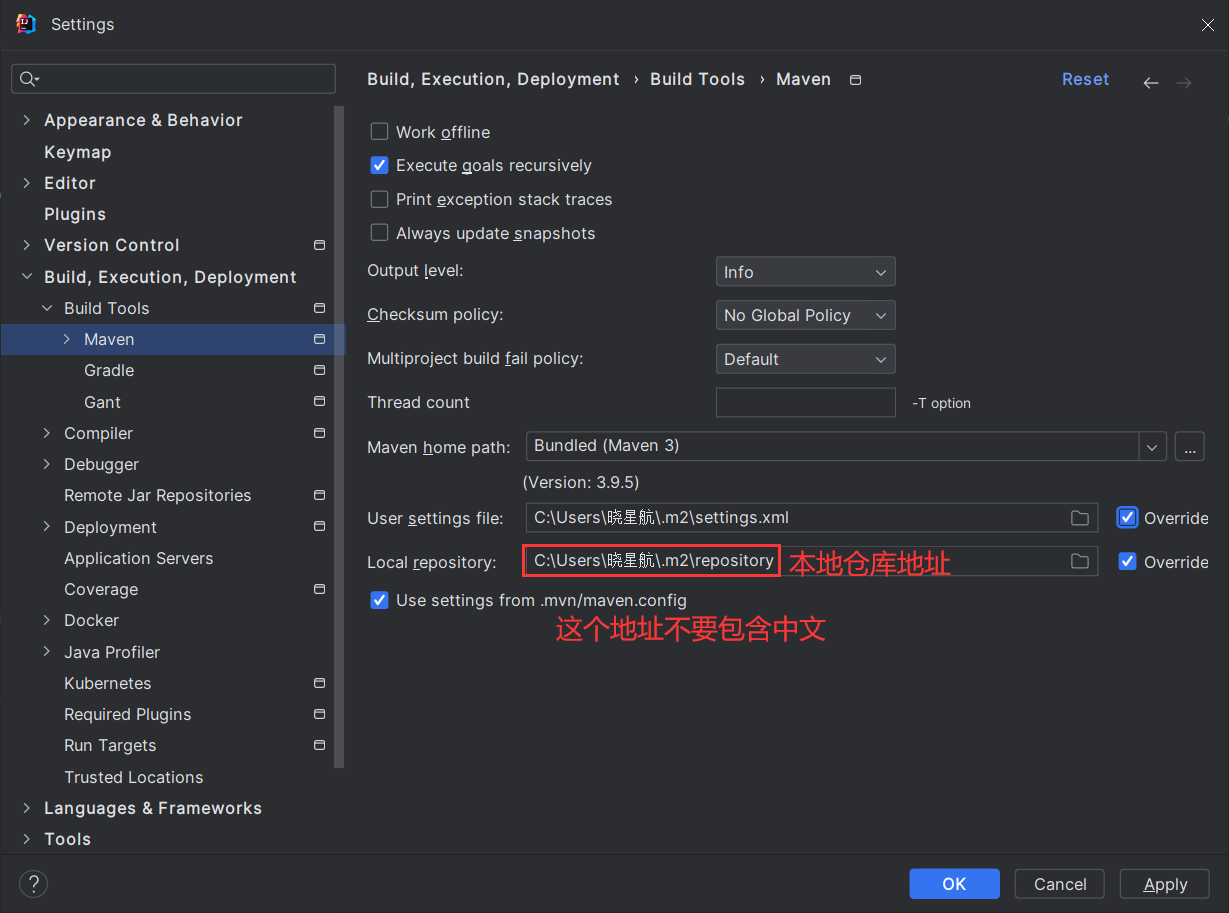
上图可以看到,博主的仓库地址包含中文,因此需要重新选择仓库位置,将仓库进行转移,转移仓库位置方法在后面为大家进行讲解!!!
我们把本地仓库地址拷贝到c盘中查询
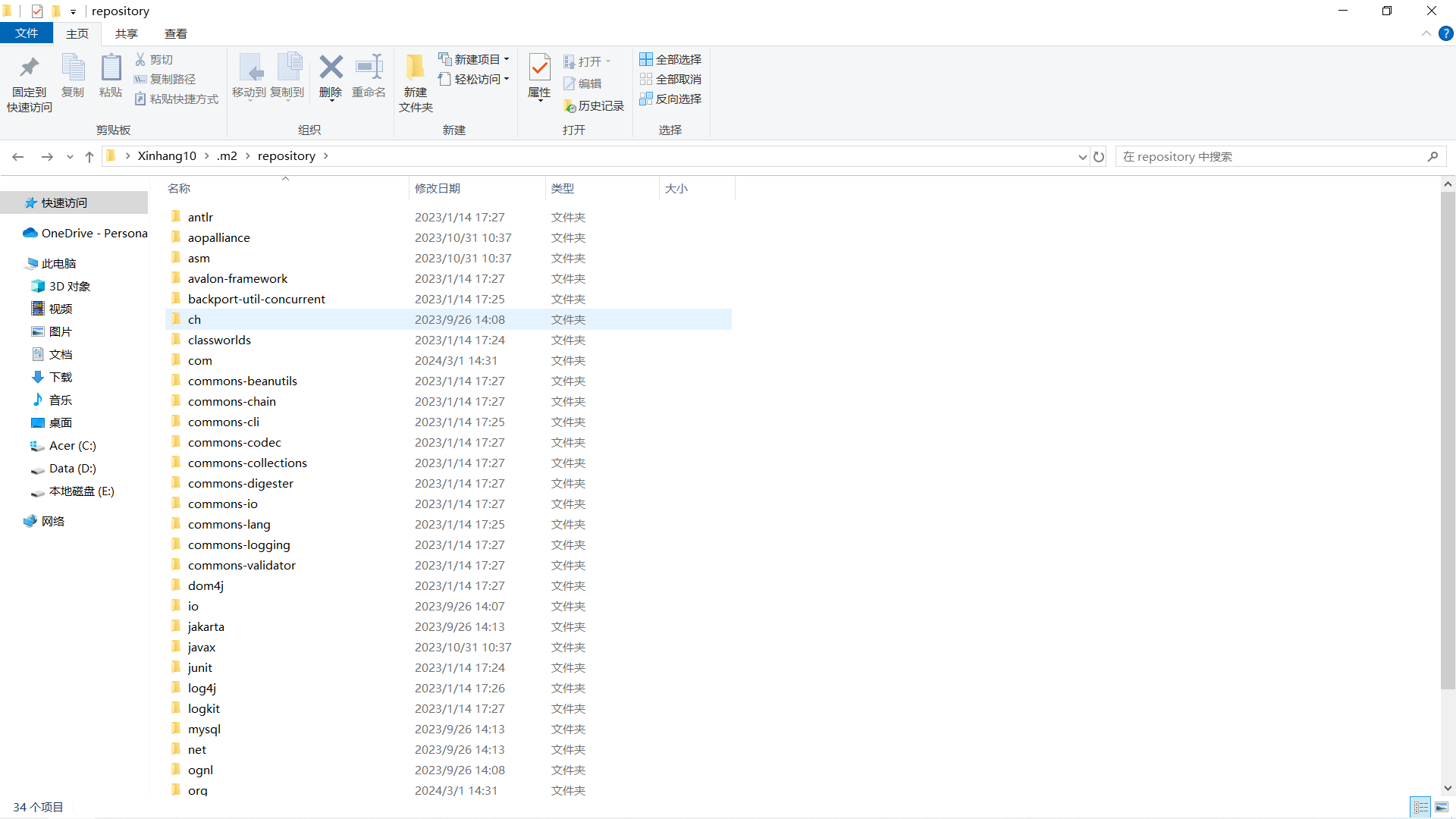
可以看到我们本地仓库有这么多的地址
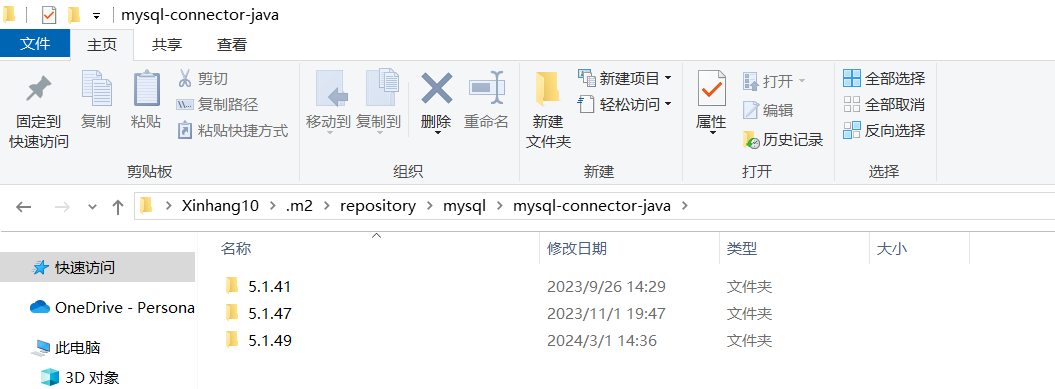
例如我们进入mysql可以看到我们mysql的Maven配置文件
2.1.5.1修改本地Maven仓库地址
最初的Maven默认地址位置:
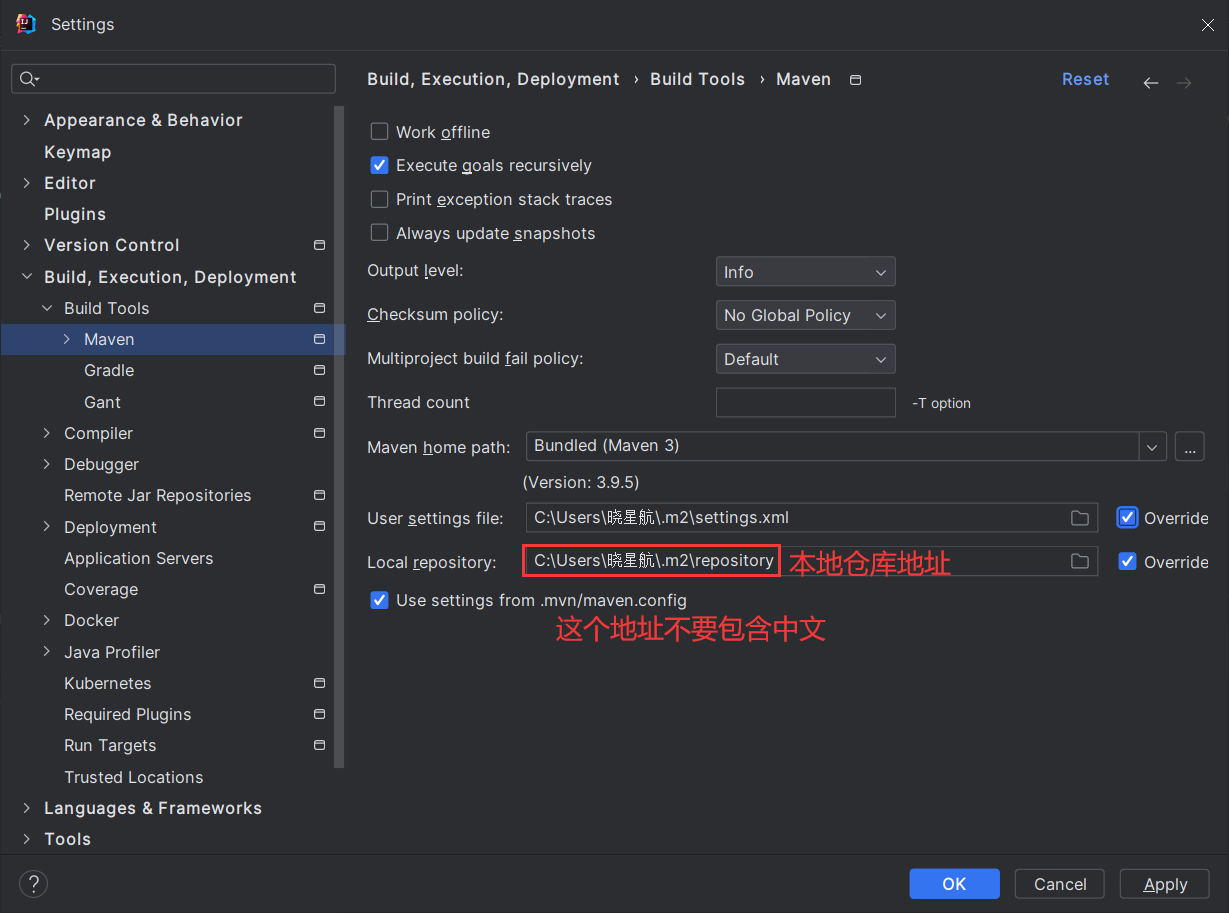
1.首先找到我们之前的Maven本地地址所在的位置
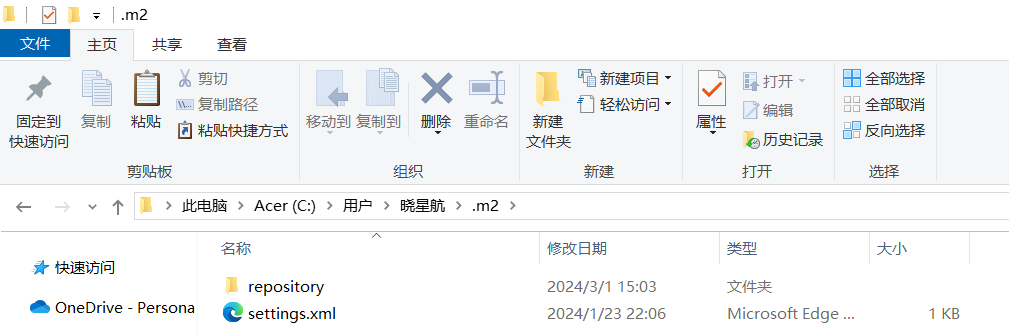
2.创建好新的文件夹位置并将C盘中旧的Maven仓库中的资源全部拷贝过来!
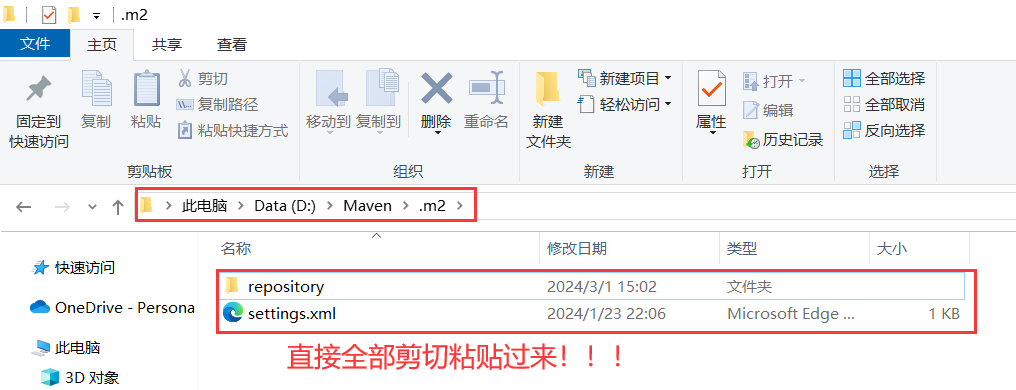
3.再返回idea的设置中,找到设置Maven仓库位置进行更改
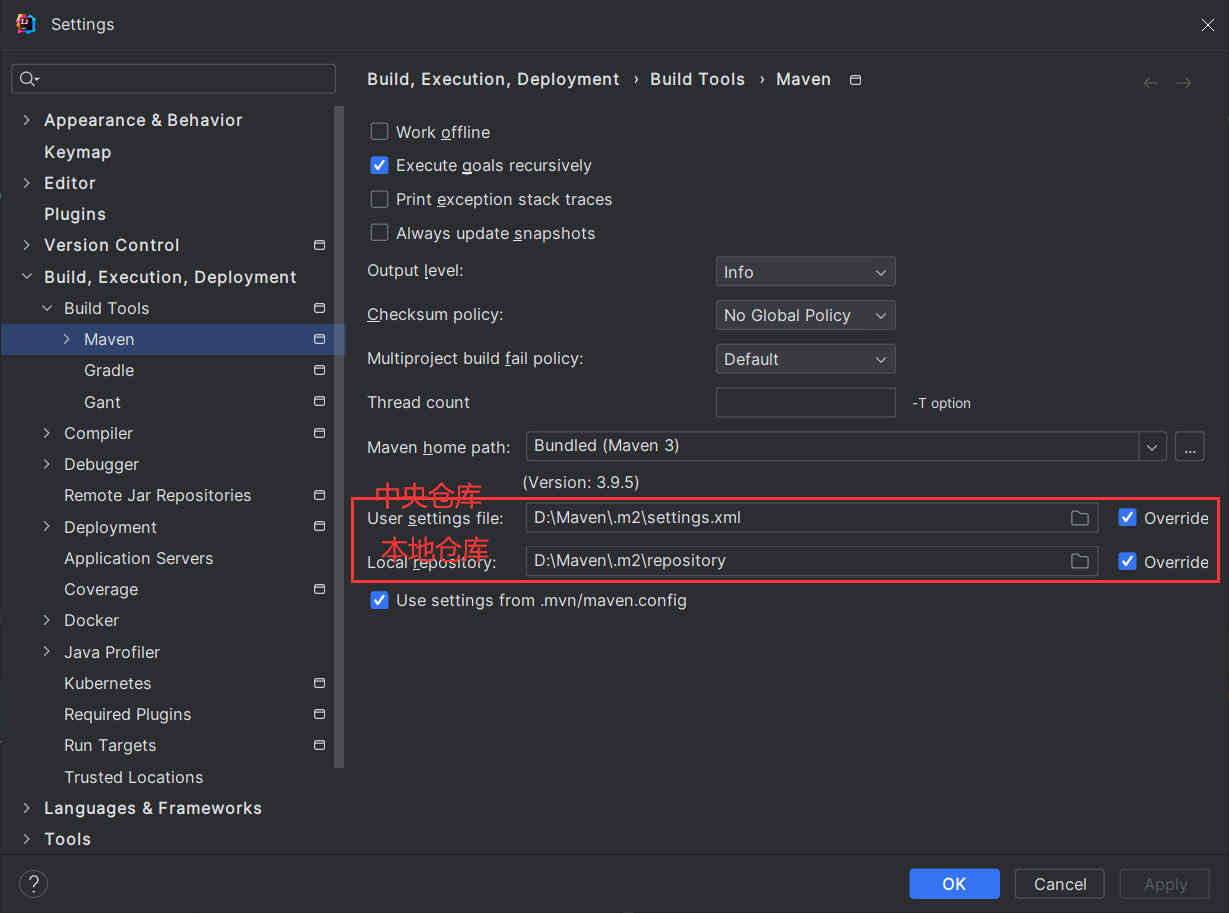
如此我们便大功告成了!!!(注意文件夹的命名千万不要包含中文,否则日后使用的时候可能会报错!)
2.1.5.2 配置settings.xml文件
从网上下载资源包并解压放在文件夹中
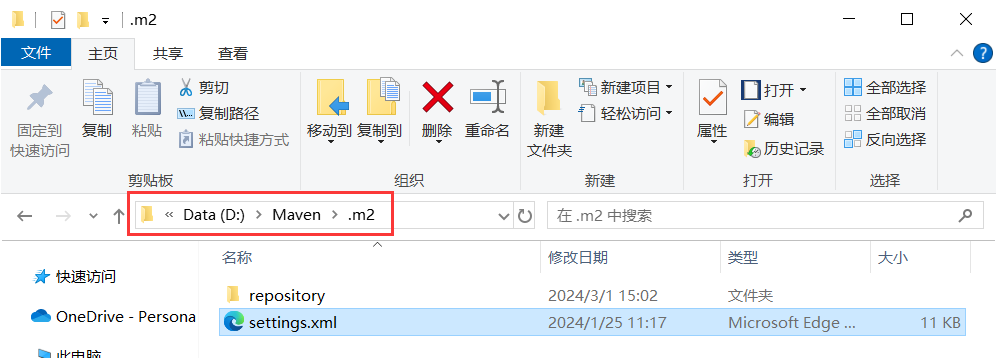
右键使用vscode或者其他文本编辑器打开查看(因为文本编辑器可以把代码部分高亮表示出来,方便我们查看以及修改)
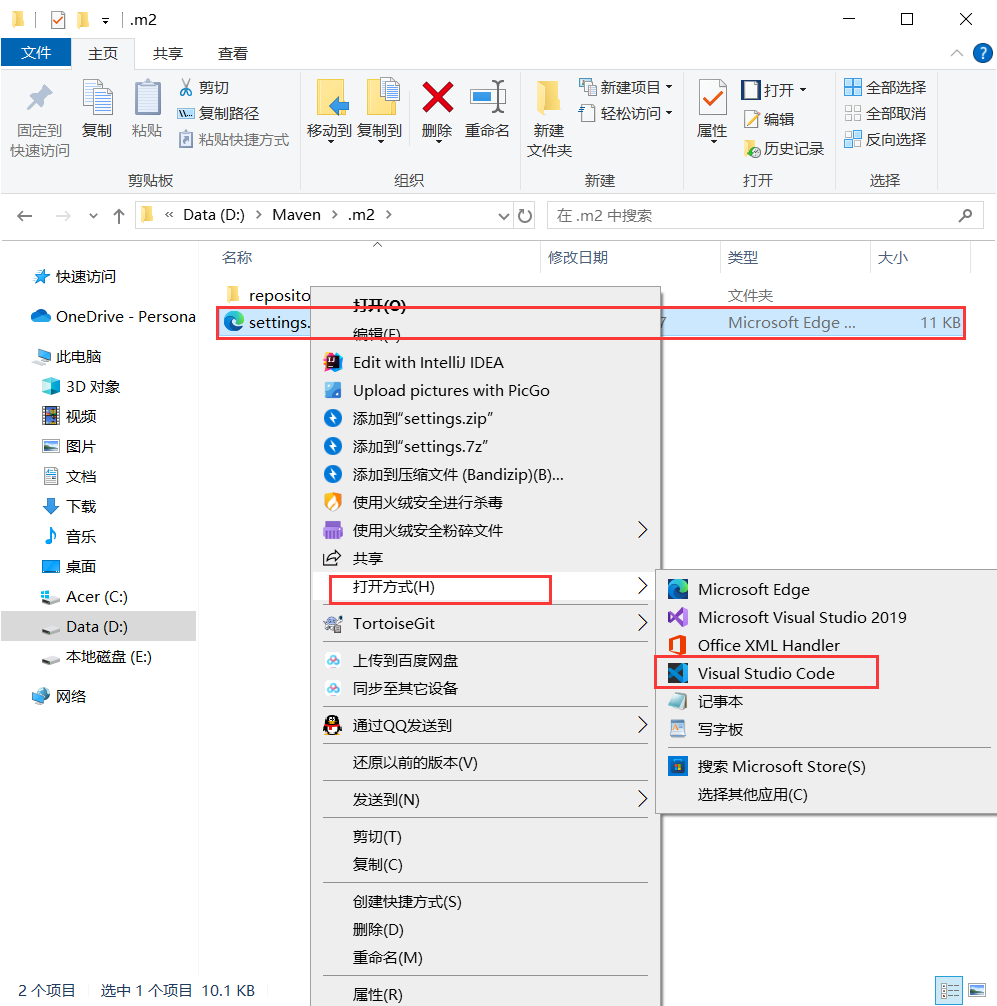
从图中我们可以发现,这个settings.xml 文件使用的是阿里云的镜像仓库
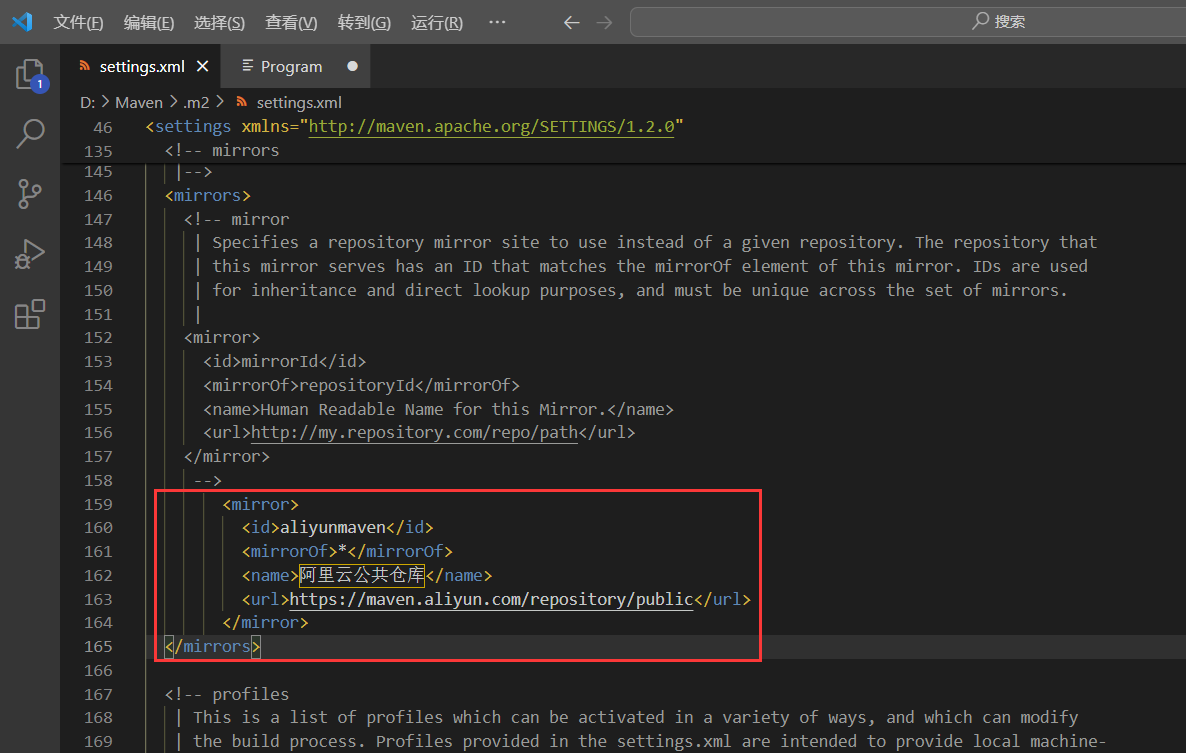
最后我们需要选择一下,让我们以后的新项目都会自动配置到我们Maven的新仓库去下载
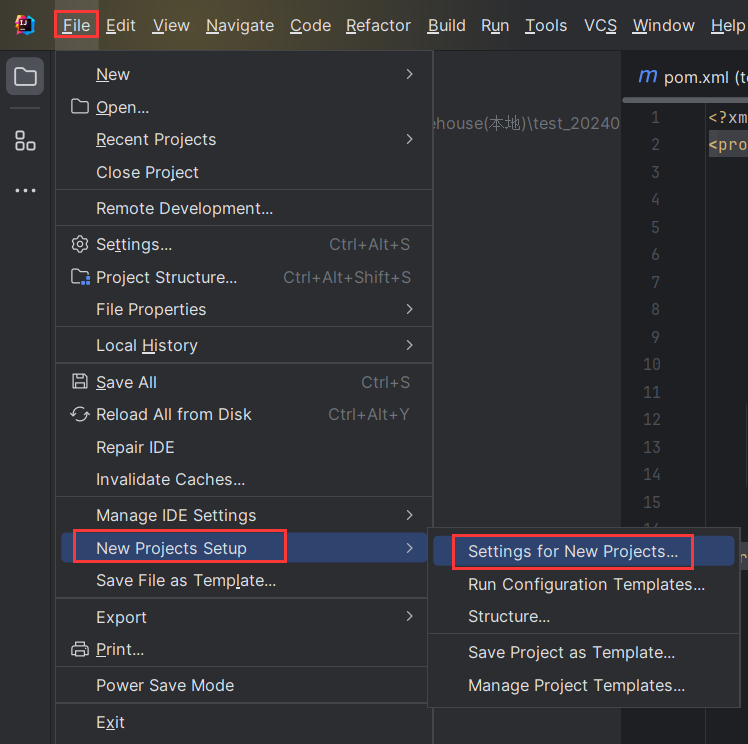
可以看到打开后还是我们的setting设置中
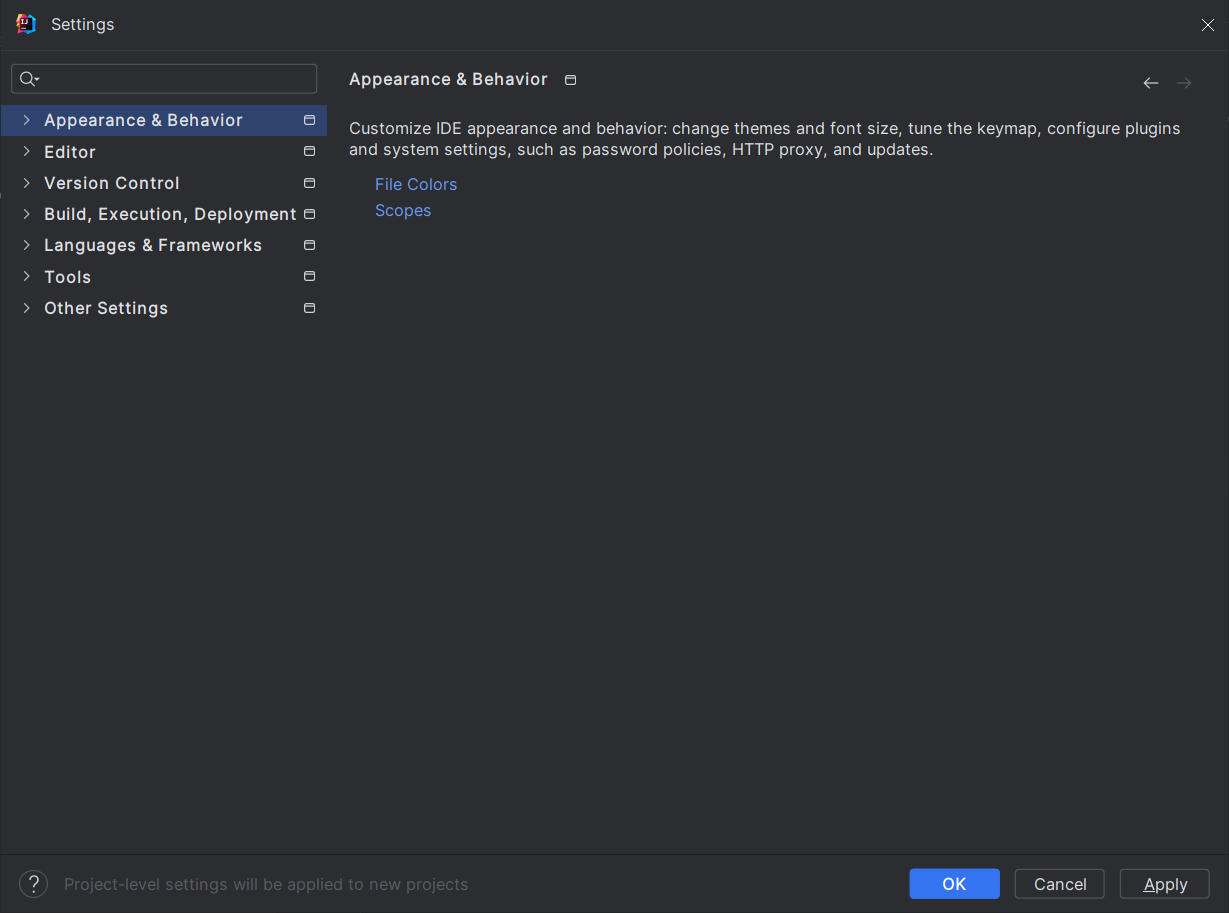
找到Maven设置出发现我们新项目的Maven仓库位置还是默认的C盘
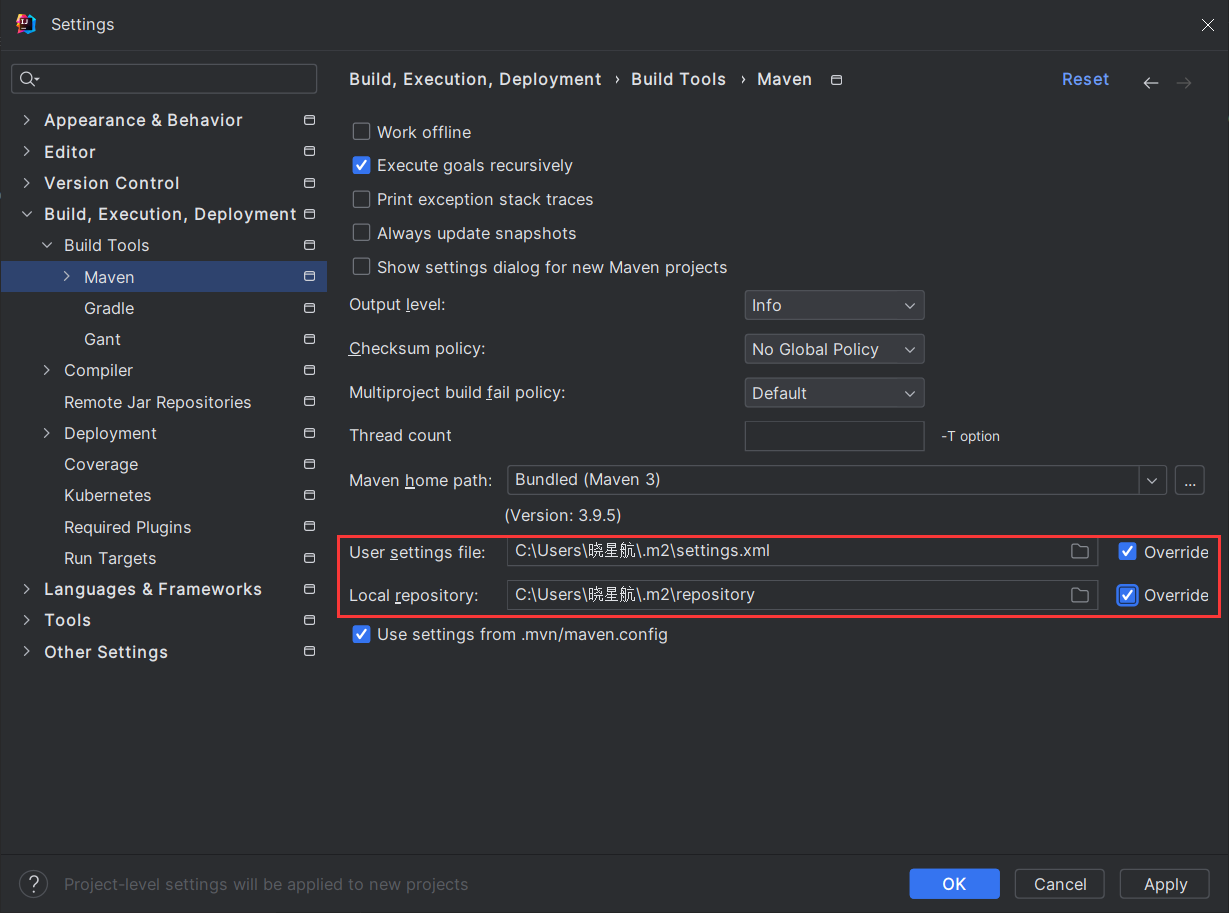
重复之前的操作将此处的位置更改到我们更改的文件夹中,点击Apply然后OK即可
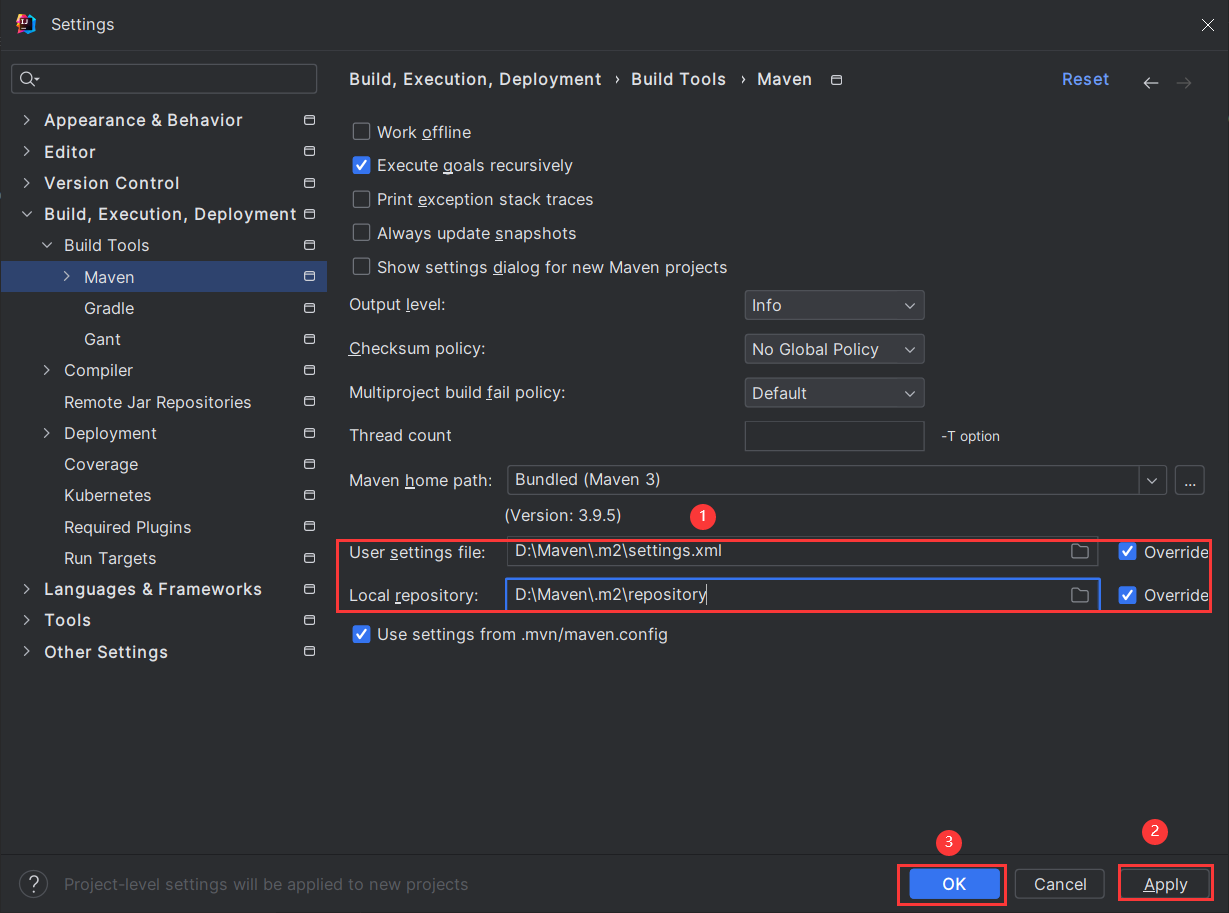
此时便配置完成了,我们的代码会优先从阿里云中下载所需的依赖,如果阿里云没有的话才会转而找到中央仓库去下载。
2.1.5.3项目 本地仓库 中央仓库 私服 区别与联系
本地仓库:自己电脑上存储资源的仓库,连接远程仓库获取资源。
远程仓库:非本机电脑上的仓库,为本地仓库提供资源。
远程仓库又分私服和中央仓库:
中央仓库:Maven 团队维护,存储所有资源的仓库。
私服:部门/公司范围内存储资源的仓库,从中央仓库获取资源;
项目 本地仓库 中央仓库 关系图:
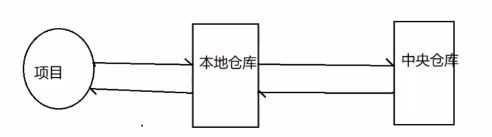
项目 本地仓库 中央仓库 私服 关系图:
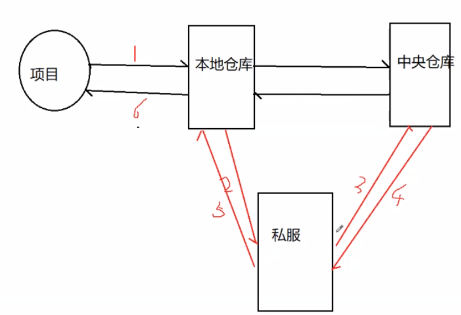
项目 本地仓库 中央仓库 私服 镜像仓库 关系图:
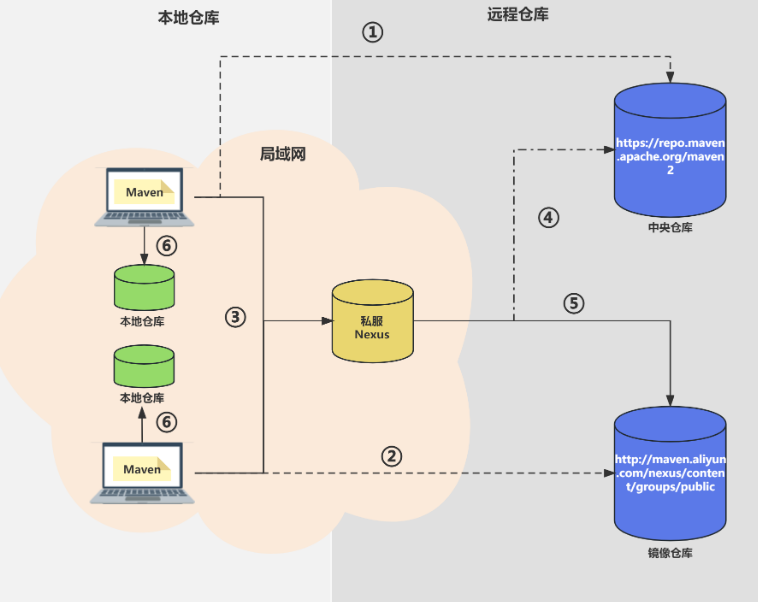
2.1.5.4Maven包下载不下来
1.确认包是否存在
2.如果包存在,就多下几次
3.如果下载了很多次,都下载不下来
1)是否配置了国内源 setting.xml
2)目录是否是全英文 存在中文的话,修改路径
3)删除本地仓库的jar包,重新下载
可能存在的一个原因是,上次下载时,因为网络原因,造成jar包下载了一半
解决方法是删除指定没下载完的jar包就可以啦
2.1.5.5快捷修改文件名
shift + F6可以快捷改文件夹的名字
不要直接修改文件名,通过idea提供的方式修改文件名的好处:
1.idea 会帮我们查找相关的代码
2.idea 会进行提示
3.idea 会帮我们把关联的文件名相关的代码
全部修改
2.1.6 Servlet 痛点分析
- 添加外部 jar 不⽅便,容易出错,⽐如添加了⼀个不匹配的外部 jar 版本;
- 运⾏和调试的时候需要配置 tomcat 不⽅便;
- 发布不⽅便,servlet 项⽬必须依靠外置的 tomcat(外置的 web 容器)运⾏。
- 路由配置不⽅便,⼀个访问地址对应⼀个 Servlet 类。
- …
⽽以上痛点问题,都可以通过 JavaEE 进阶框架解决,接下来我们⼀起来看。
2.2 SpringBoot 项⽬开发
各个目录文件夹解析:
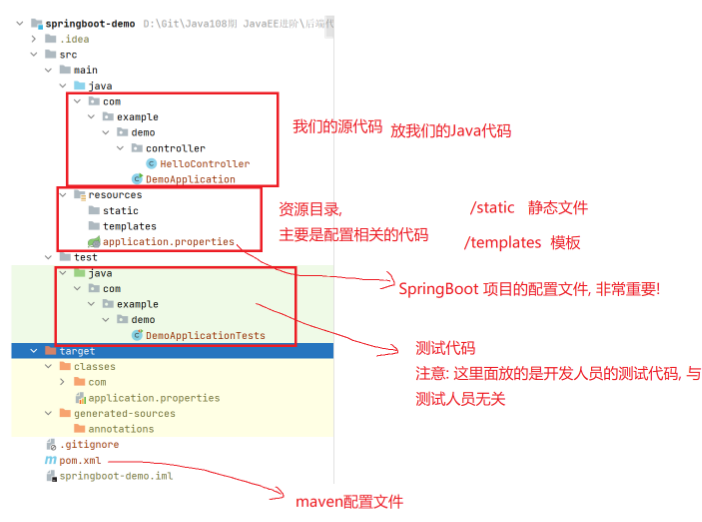
2.2.1 创建并添加引⽤
还可以通过
start.spring.io
网址来创建项目,通过网页编程,然后将文件保存知道本地
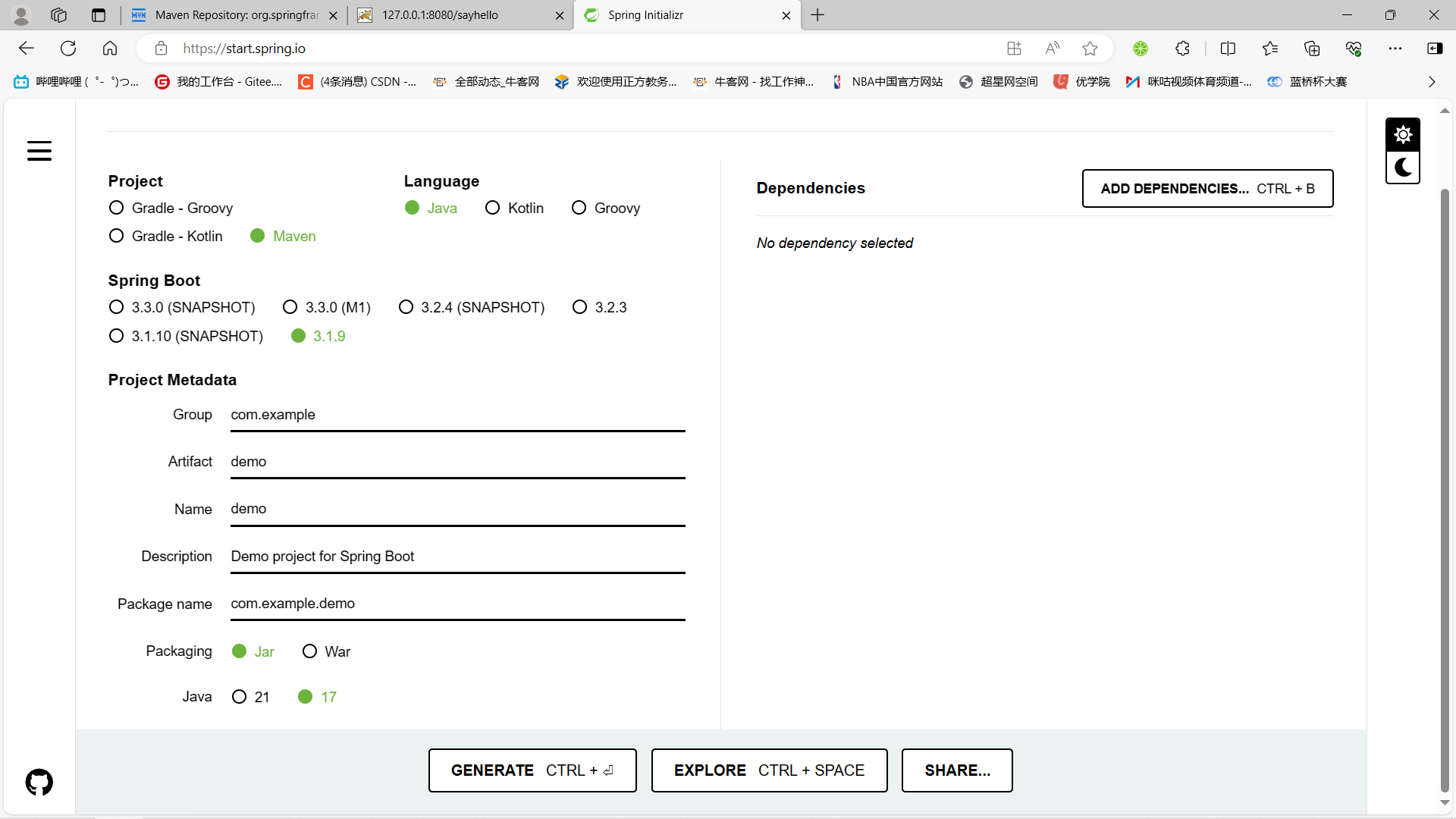
由于博主是专业版idea因此不需要额外安装插件来导入SpringBoot
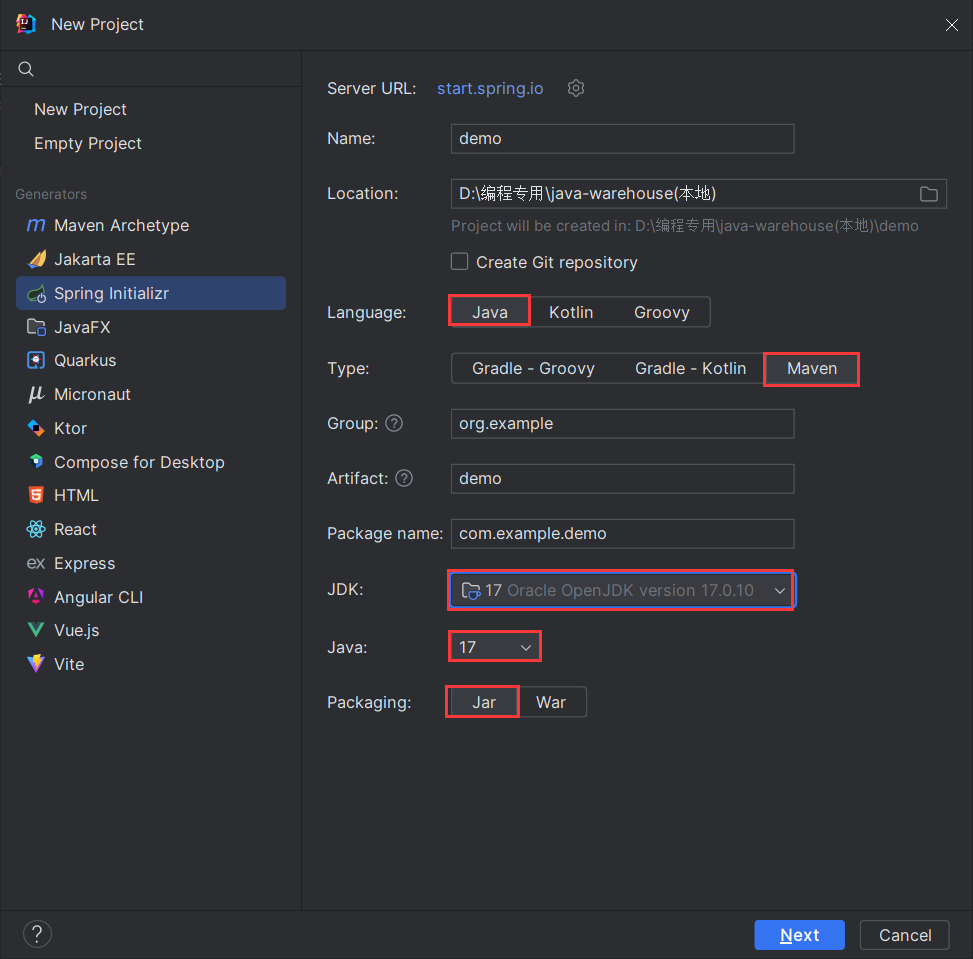
这里Java版本无8,jdk使用1.8不适应Java17的版本要求不能创建项目,因此我们先默认创建进去之后再改jdk版本和Java版本,之后文章会教,注意阅读噢!!!(这里我们选用Java17版本,jdk17,SpringBoot版本3)
springboot3.0更新后,idea创建springboot2.x项目 - CSDN App
选择 SpringBoot 版本和添加外部引⽤:
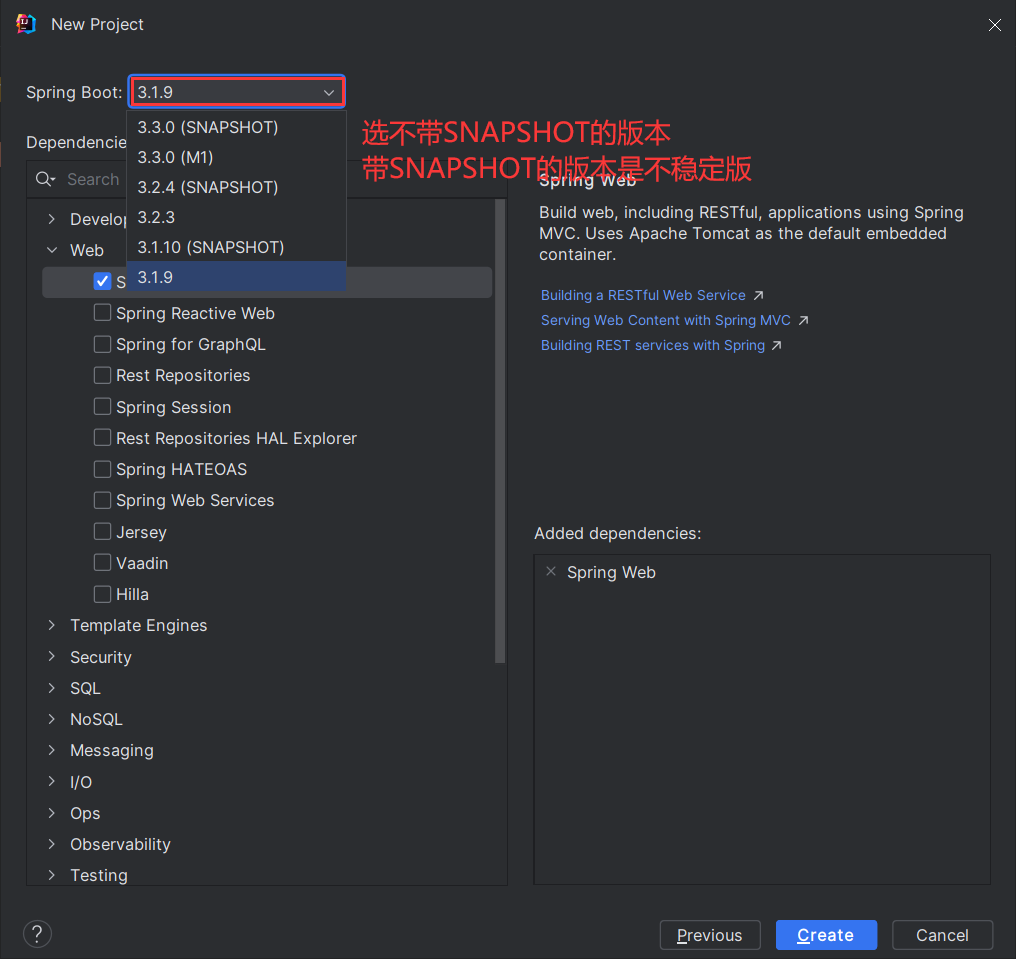
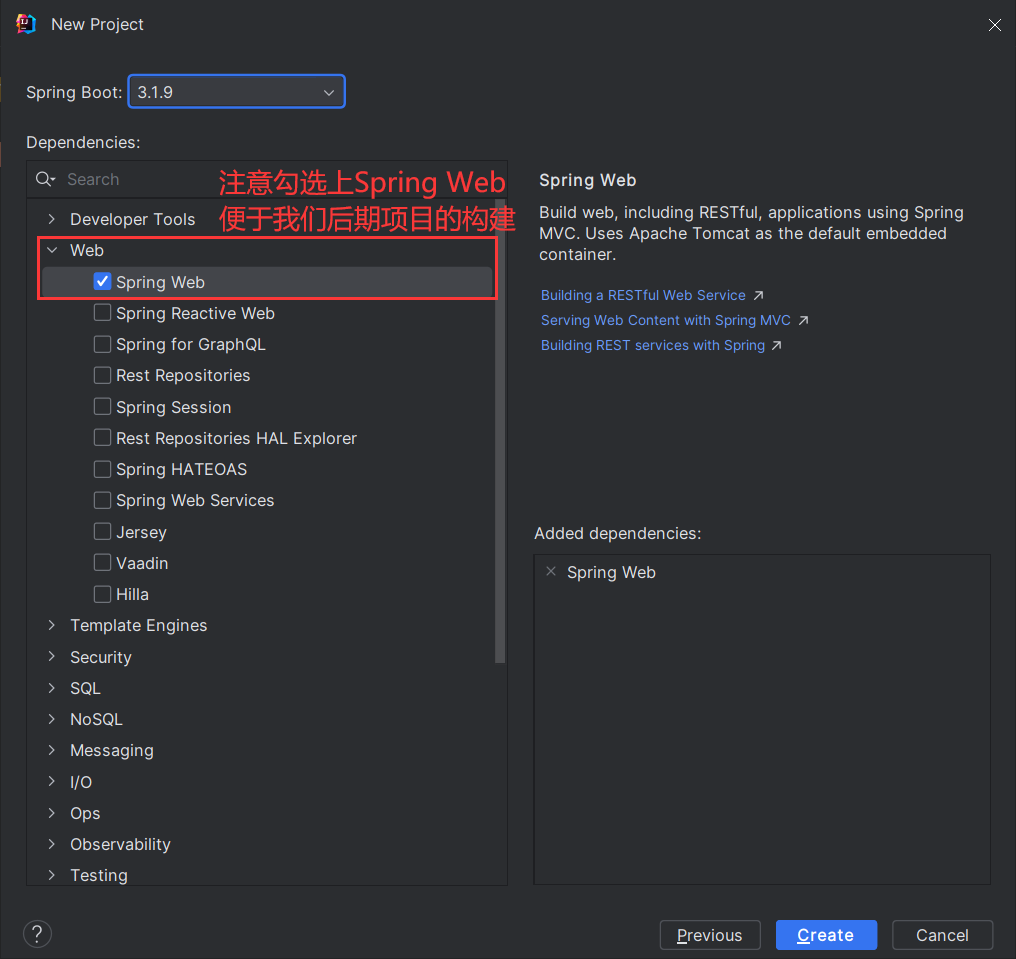
2.2.2 添加代码并运⾏程序
⽤户实体:
import lombok.Data;
@Data
public class User {
private Integer id;
private String name;
private Integer age;
private String password;
}
添加控制器:
import org.springframework.web.bind.annotation.RequestMapping;
import org.springframework.web.bind.annotation.RestController;
@RequestMapping("/user")
@RestController
public class UserController {
@RequestMapping("/add")
public String add(User user){
return user.toString();
}
}
点击调试运行按钮即可运⾏项⽬:
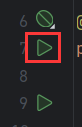
程序2:
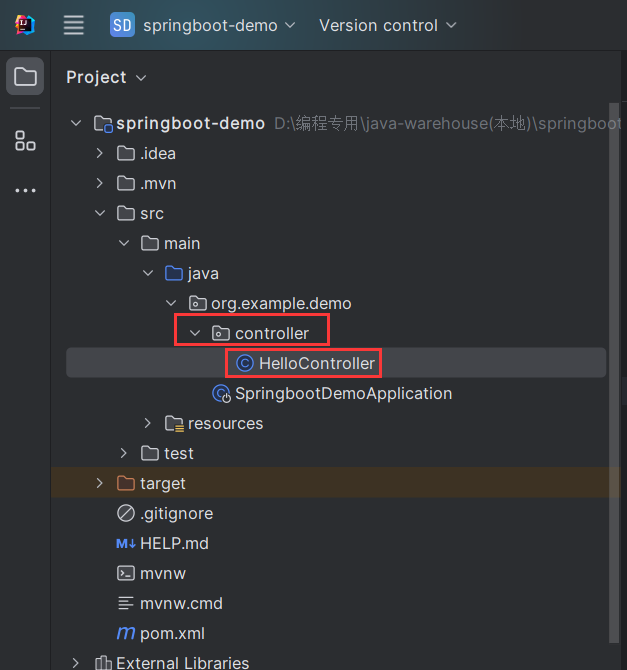
package org.example.demo.controller;
import org.springframework.web.bind.annotation.RequestMapping;
import org.springframework.web.bind.annotation.RestController;
@RestController
/**
* Created with IntelliJ IDEA
* Description
* User: 晓星航
* Date: 2024 -03 -04
* Time: 16:13
*/
public class HelloController {
@RequestMapping("/sayhi")
public String sayHi() {
return "hello,SpringBoot";
}
}
写好代码后,我们找到下图中的运行程序类直接运行,即可将程序跑到网页上,不需要再去花大量时间配置Tomcat了。
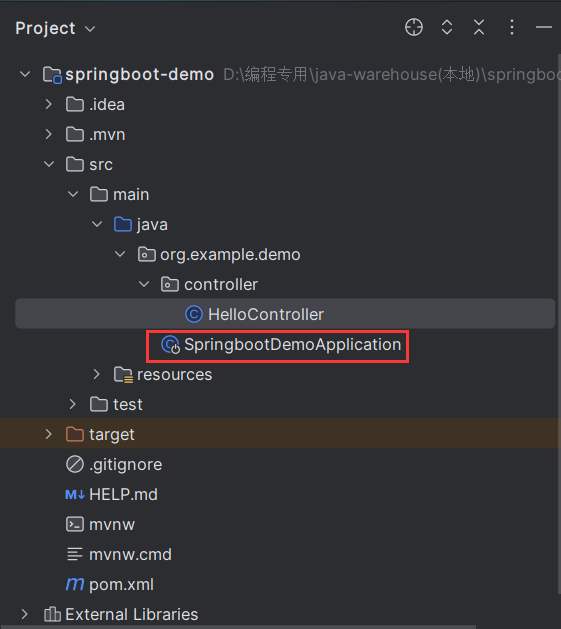
注: @RequestMapping("/sayhi") 这里代码意为将上述代码放入了sayhi这个文件夹中
我们输入 127.0.0.1:8080/sayhi 即可成功访问并展示我们刚才所写的代码
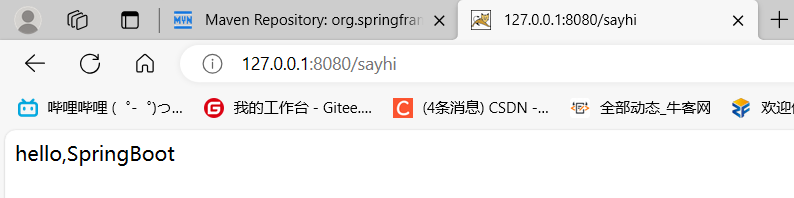
关闭运行,再次访问
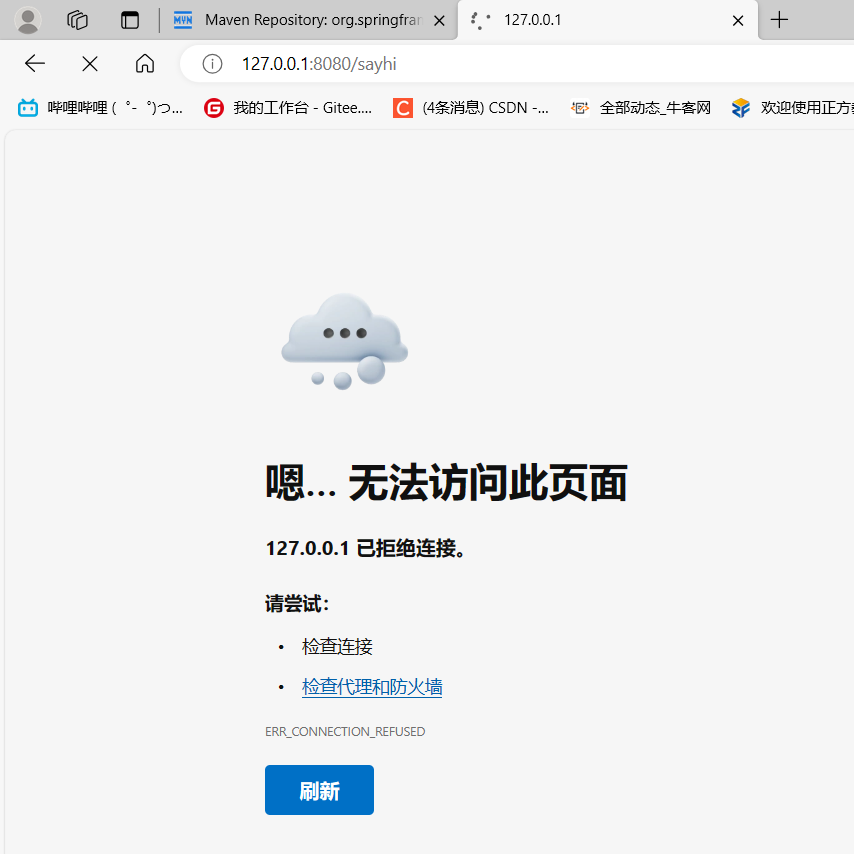
可以发现我们程序运行了了
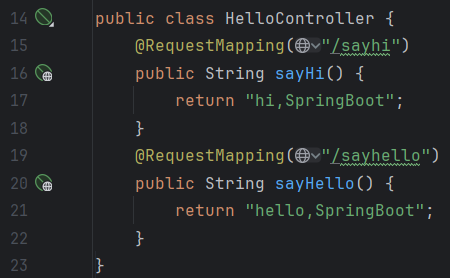
如果我们再加一个网页进来,我们仍然只需要重新返回
中点击重新运行就可
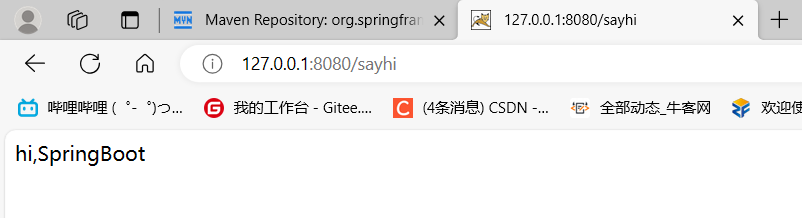
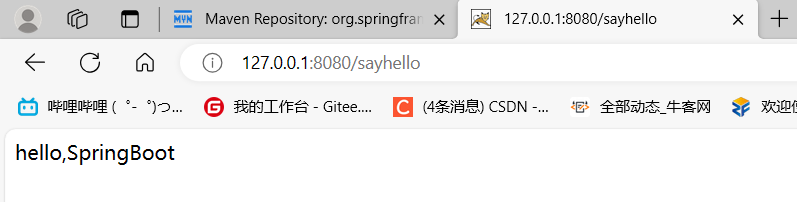
2.2.3 发布程序
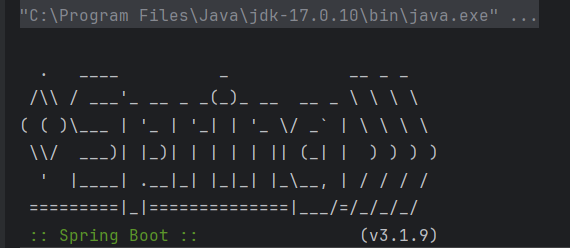

2.2.4 Tomcat启动失败
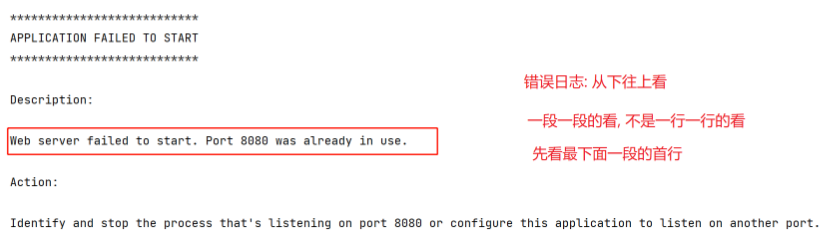
2.2.5 SpringBoot VS Servlet
SpringBoot 相⽐于 Servlet 的优点总结:
- 添加外部 jar 更容易,不易出错(版本问题⽆需关注);
- 调试项⽬更加⽅便,⽆需配置 Tomcat;
- 发布项⽬更加⽅便,⽆需配置 Tomcat;
- 添加路由更加⽅便,⽆需每个访问地址都添加⼀个类。
- …
现在我们已经知道了框架的优点了,哪怎么去学呢?
3.怎么学框架?
- 先从基础框架 Spring 开始(⼯具箱)
- Spring Boot 快速开发 Spring 脚⼿架
- MyBatis 快速操作数据库
- 其他:⽇志、事务、拦截器…
框架学习中需要注意什么呢?
4.框架学习中的难点
- 配置⽐较多。
- 需要⼤量的外部 jar 包,在下载时容易出错。
- 会涉及简单的软件⼯程的设计思想(分层思想:前、后端的分层思想;后端⼯程的分层思想)。
- 知识点相对来说⽐之前的知识更加的分散,要仔细听才能搞懂各个知识点的逻辑关系。
- 要记的东⻄很多,所以要⼤量地重复练习才能记住,⽐如各种注解。
感谢各位读者的阅读,本文章有任何错误都可以在评论区发表你们的意见,我会对文章进行改正的。如果本文章对你有帮助请动一动你们敏捷的小手点一点赞,你的每一次鼓励都是作者创作的动力哦!😘